[Soluzioni complete] Come sbloccare iPhone 7/7 Plus con 6 modi
"Il mio iPhone 7 ha l'app per messaggi selezionata in modo permanente. L'app non è aperta e non posso aprire nessun'altra app. Inoltre non posso cambiare la pagina selezionata."
"Stavo aggiornando iOS 12 e l'intero sistema si blocca e non riesco a spostare nulla di circa 10 minuti. Ora, "non sono in grado di lavorare con il mio iPhone 7."
Se ti trovi in una situazione simile come quella degli utentichi ha scritto le esperienze precedenti, il tuo iPhone è probabilmente congelato e probabilmente vorrai imparare a sbloccare iPhone 7. Il congelamento di iPhone non è un problema che si verifica troppo spesso ma quando si verifica, ti lascia impotente perché non puoi farlo qualsiasi cosa sul tuo iPhone. Tutte le app e altri dati vengono bloccati e smettono di funzionare sul dispositivo.
Fortunatamente, ci sono diversi modi per ottenereattorno al problema e risolvere il tuo iPhone. Nella seguente guida imparerai perché si verifica il problema e come sbloccare il modello di iPhone che hai. Controlliamolo.
- Parte 1. Perché l'iPhone 7/7 Plus viene congelato
- Parte 2. Come risolvere i problemi di congelamento di iPhone 7/7 Plus?
Parte 1. Perché l'iPhone 7/7 Plus viene congelato
Se è la prima volta che vedi un iPhonecongelandoti, ti chiederai quale sia la causa del problema. Bene, ci sono molti fattori responsabili e il seguente ti dice brevemente di questi fattori.
Causa 1. Spazio di archiviazione insufficiente
Se lo spazio di archiviazione sul tuo iPhone è pieno, tuprobabilmente affronterà il problema dell'iPhone congelato sul tuo dispositivo. È perché le app e altri processi in esecuzione sul dispositivo non sono in grado di memorizzare i loro dati e quindi il telefono finisce per congelarsi.
Causa 2. App non rispondenti
Non tutte le app sono state sviluppate conconvenzioni di codifica più efficienti disponibili e alcune app presentano problemi che causano il blocco del tuo iPhone. Queste app che non rispondono spesso provengono da sviluppatori non così popolari e dovresti evitare di installare tali app sul tuo dispositivo.
Causa 3. Problemi software
È possibile che il lato software del tuo iPhone abbia dei problemi e sta causando il congelamento del tuo iPhone. Potrebbe anche essere che il tuo firmware sia diventato corrotto.
Parte 2. Come risolvere i problemi di congelamento di iPhone 7/7 Plus?
Ora che conosci le probabili cause delproblema, questa sezione ti insegnerà come sbloccare iPhone 7 Plus o qualsiasi altro modello di iPhone per quella materia. Assicurati di seguire ogni metodo alla lettera e sarai in grado di sbloccare con successo il tuo iPhone.
Metodo 1. Chiudere le applicazioni che non rispondono
Se pensi che il tuo iPhone si sia bloccato perchédelle app che hai installato, è il momento di chiuderle sul tuo iPhone. Una volta chiuse tali applicazioni che non rispondono sul tuo dispositivo, il tuo iPhone verrà sbloccato e sarai in grado di usarlo normalmente come faresti.

Inoltre, se possibile, dovresti sbarazzarti delle app che non rispondono dal tuo iPhone. Puoi disinstallarli sul tuo dispositivo, in modo che non ti vengano più di nuovo in futuro.
Metodo 2. Ripristino graduale o riavvio forzato di un iPhone congelato
A volte il riavvio del tuo iPhone risolve molti dei problemi tra cui il problema del congelamento sul tuo iPhone. Esistono due modi per forzare il riavvio di un iPhone nei seguenti passaggi.
Per gli utenti di iPhone 7/7 Plus, premi a lungo il volume e il pulsante laterale fino a quando appare il logo Apple e il dispositivo si riavvia.
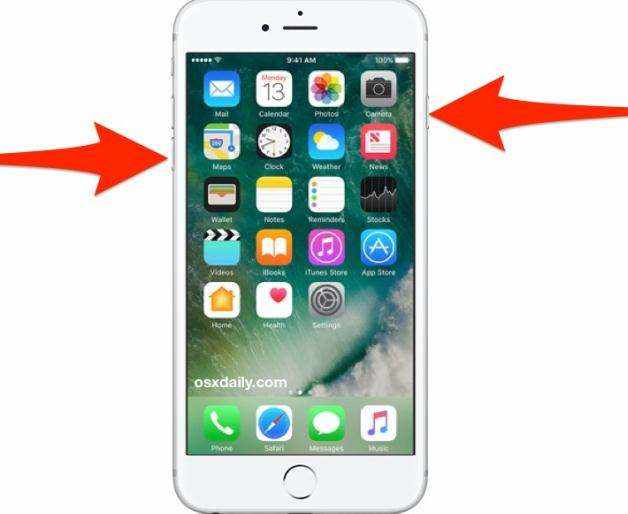
Metodo 3. Libera spazio sul tuo iPhone
Se stai esaurendo lo spazio sul tuo iPhone,le tue app e le utility di sistema avranno problemi di funzionamento e di conseguenza il tuo iPhone non risponderà e si bloccherà. In tal caso, ciò che puoi fare è liberare spazio di memoria sul tuo iPhone rimuovendo i contenuti indesiderati.
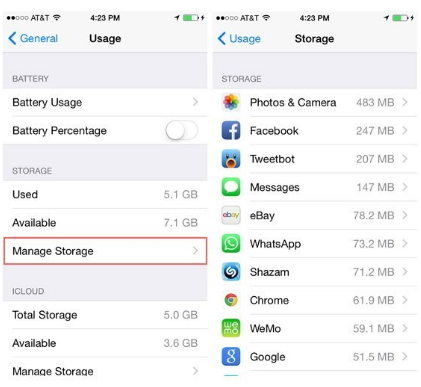
Se ci sono app in giro che non ti piaccionousa molto, puoi disinstallarli per rendere più spazio disponibile per le app che usi. Puoi anche sbarazzarti delle foto e dei video che non ti servono più sul tuo iPhone e che ti forniranno più spazio di memoria sul tuo dispositivo.
Metodo 4. Ripristina tutte le impostazioni
Se hai confermato che app e insufficientil'archiviazione non è la causa del problema, potrebbe esserci una "configurazione errata nelle impostazioni del tuo dispositivo. Un modo per risolvere il problema è quello di ripristinare tutte le impostazioni sul tuo iPhone che può essere fatto seguendo i seguenti passaggi .

Sul tuo iPhone, apri l'app Impostazioni e tocca Generale, quindi Ripristina. Quindi, tocca l'opzione che dice Ripristina tutte le impostazioni.
Metodo 5. Aggiornamento all'ultimo iOS
Spesso le versioni più recenti di iOS risolvono i problemiche avevano le versioni precedenti e se si è su una versione obsoleta di iOS, probabilmente si consiglia di aggiornarlo per risolvere il problema di blocco dell'iPhone.
Prima di iniziare ad aggiornare il dispositivo, è possibilevuoi fare un backup del tuo dispositivo. Usa l'app https: //www.tenorshare.com/products/icarefone.html per farlo poiché è facile da usare e ha moderne funzionalità di backup.
Dopo aver creato un backup, vai su Impostazioni> Generali> Aggiornamento software e tocca Scarica e installa per aggiornare all'ultima versione di iOS.
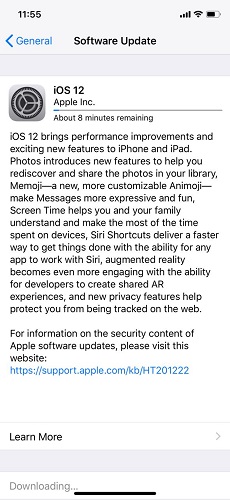
Metodo 6. Sblocca iPhone 7/7 Plus con ReiBoot
Se il problema non è stato ancora risolto, lìè un bel software chiamato https://www.tenorshare.com/products/reiboot.html che dovrebbe aiutarti a risolvere il problema sul tuo dispositivo. Il software è stato creato per affrontare problemi come il tuo e sicuramente ti aiuterà a sbarazzarti del problema sul tuo dispositivo.
Ti consente di accedere facilmente alla modalità di ripristino, uscire dalla modalità di ripristino e correggere il sistema operativo sul dispositivo. Ecco come sbloccare un iPhone 7 utilizzando il software ReiBoot:
Passaggio 1: scarica ed esegui il software sul tuo computer. Collega il tuo iPhone al computer e fai clic su Ripristina sistema operativo nel software.

Passaggio 2: nella schermata seguente, fare clic su Avvia riparazione. Ti verrà chiesto di scaricare un firmware per il tuo dispositivo. Fare clic sul pulsante Download per farlo.
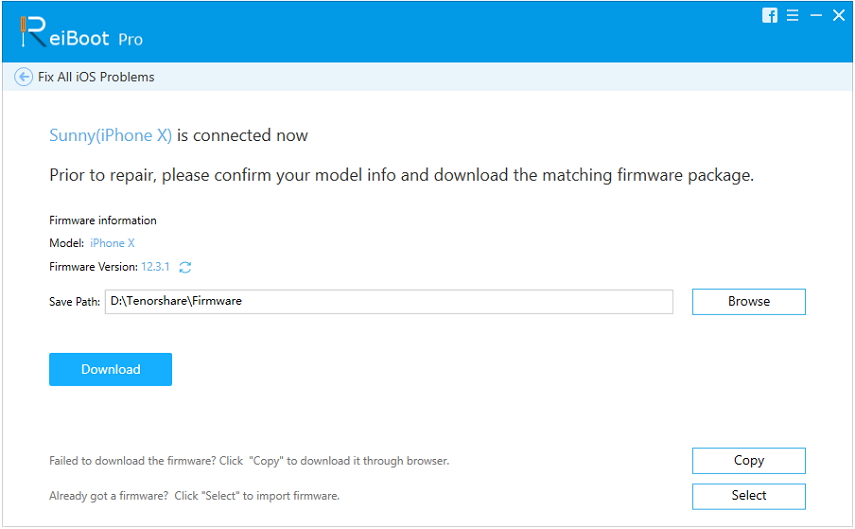
Passaggio 3: quando il firmware viene scaricato, il software inizierà a riparare il dispositivo. Riceverai una notifica da un messaggio quando il dispositivo verrà riparato.

Conclusione
È tutto. Il tuo iPhone 7/7 Plus ora dovrebbe essere riparato e non verrà più congelato. Se il tuo iPhone 7/7 Plus è stato congelato, la nostra guida sopra dovrebbe insegnarti come sbloccare iPhone 7 e iPhone 7 Plus usando vari metodi. ReiBoot ha le massime possibilità di riparare il tuo dispositivo e quindi dovrebbe essere la tua prima scelta.






![[Guida completa] Risolto un iPhone con schermo ghiacciato](/images/iphone-fix/full-guide-fix-a-frozen-screen-iphone.jpg)
![[Guida completa] Come risolvere iOS 12 Nessun errore di notifica](/images/ios-12/full-guide-how-to-solve-ios-12-no-notifications-error.jpg)
![[Soluzioni complete] Note Arresto anomalo dopo il downgrade da iOS 11 Beta](/images/ios-11/full-solutions-notes-crashing-after-downgrading-from-ios-11-beta.jpg)
![[Soluzioni complete] Come risolvere l'aggiornamento iOS 11/12 bloccato su iPhone / iPad](/images/ios-11/full-solutions-how-to-fix-ios-1112-update-frozen-on-iphoneipad.jpg)